如何在 iPad 上設置和使用 WhatsApp
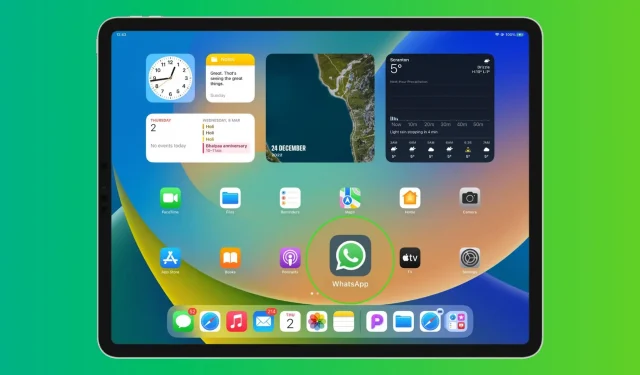
儘管幾年前就有報導稱 WhatsApp 推出了自己的 iPad 應用程序,但目前還沒有適用於 iPadOS 的官方 WhatsApp 應用程序。不過,有一個在 iPad 上使用 WhatsApp 的解決方法。
在本文中,我們將指導您如何在 iPad 上安裝和使用 WhatsApp,以便您可以在大屏幕上與朋友和家人保持聯繫。
開始之前:您必須在 iPhone 或 Android 手機上激活 WhatsApp,因為您無法在 iPad 上註冊新的 WhatsApp 帳戶。
如何在 iPad 上設置和使用 WhatsApp
1) 在 iPad 上打開 Safari 並訪問web.whatsapp.com。
2) 您將看到需要用智能手機掃描的二維碼:
- 如果您有 iPhone:打開 WhatsApp 或 WA Business 應用程序,然後轉至其設置 > 鏈接設備 > 鏈接設備 > 輸入您的 iPhone 密碼。
- 如果您使用的是 Android 手機:打開 WhatsApp 或 WA Business 應用程序 > 點擊右上角的三點圖標 > 鏈接的設備 > 鏈接您的設備 > 使用您的設備密碼或生物識別身份驗證打開掃描儀。
3) 掃描 iPad 屏幕上顯示的二維碼。
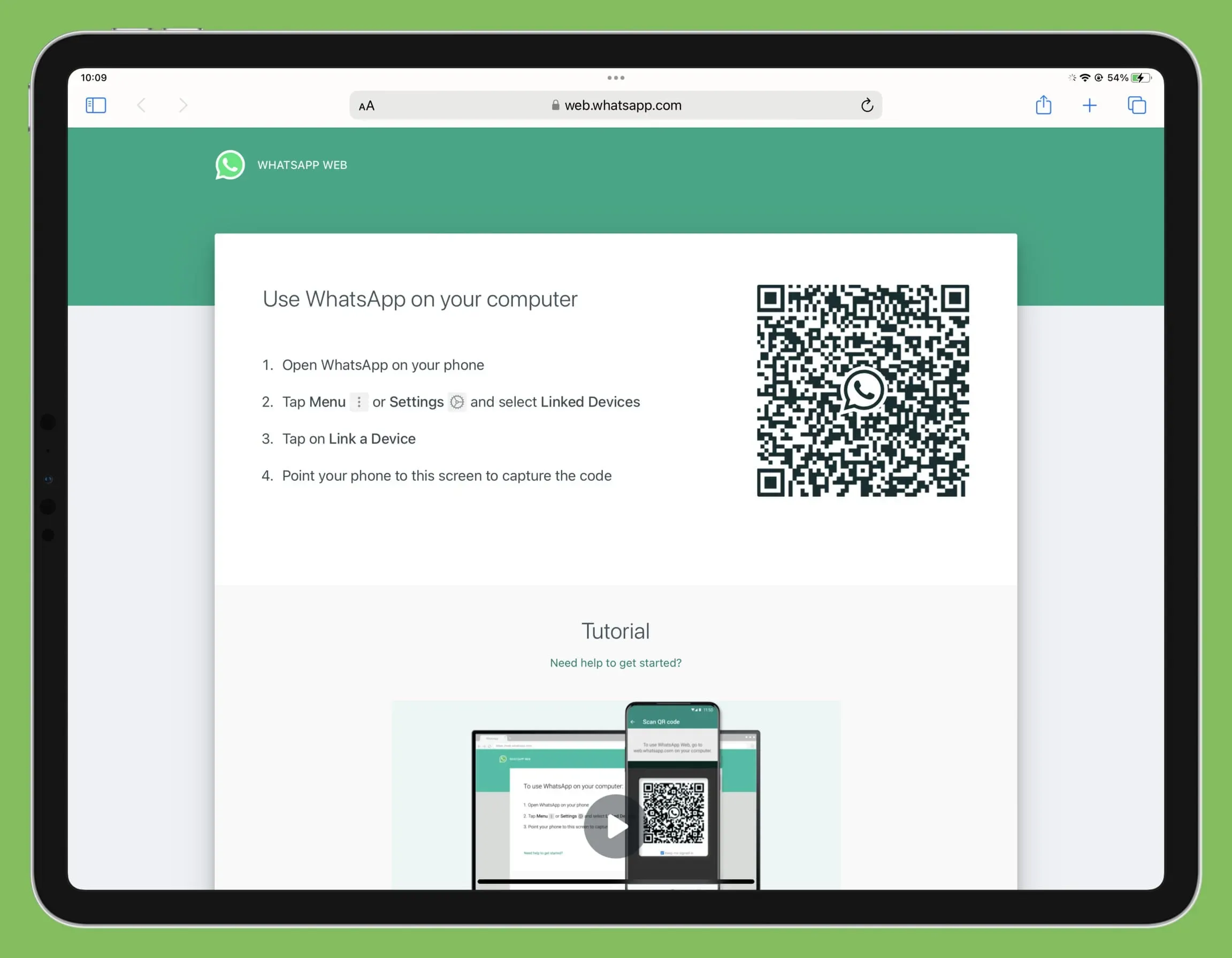
您的 iPhone 上的 WhatsApp 應用程序和 iPad 上的 WhatsApp Web 將會鏈接,您將在 iPad 上的 Safari 瀏覽器中看到所有聊天內容。從這裡您可以發送和接收消息和文件。
在 iPad 上使用 WhatsApp
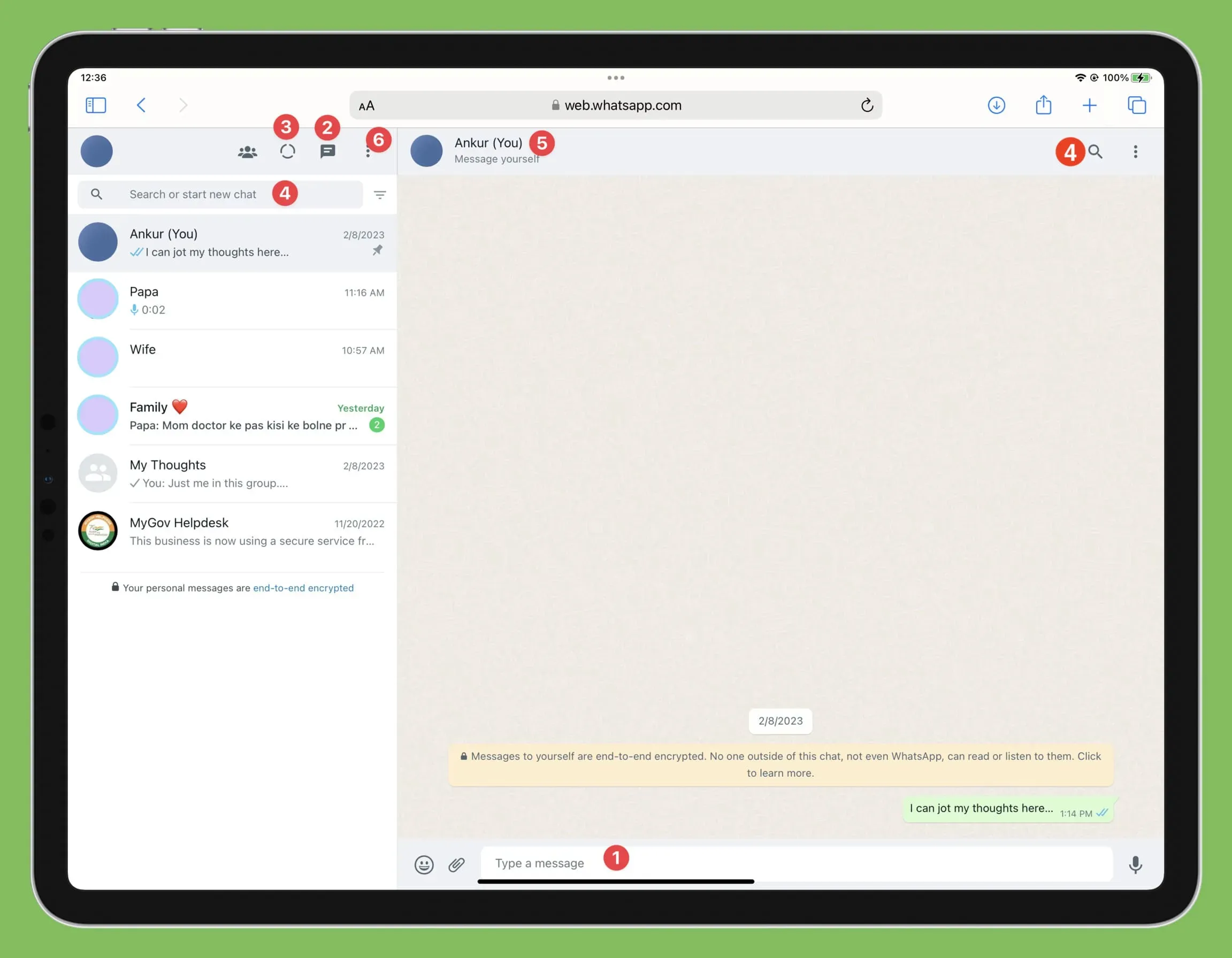
1. 聊天:觸摸左側的對話將其選中,然後在輸入消息字段中輸入您的消息。建議。用兩根手指捏住 iPad 的大鍵盤,使其變小並適合任何地方。
2. 開始新聊天:點擊頂部的消息圖標並選擇已保存的聯繫人。這些不是保存在 iPad 聯繫人應用程序中的聯繫人,但它們是從您的手機同步的,並且僅顯示在 WhatsApp 網絡瀏覽器的此選項卡中。
3. 查看 Whatsapp 狀態或故事。單擊左上角的圓圈圖標可查看地址簿中人員發布的狀態。
4. 搜索消息。使用左上角的搜索欄查找所有聊天中的消息。或者,按當前聊天中的搜索按鈕以僅查看該人對話中的某些文本。
5. 查看此人的個人資料。打開聊天,點擊頂部的名稱,或點擊右上角的三個點圖標並選擇“聯繫信息”。
6. 創建群聊。單擊左側邊欄頂部的三個點按鈕,然後選擇“新建組”。
7. 存檔、靜音、刪除聊天、固定、標記為未讀或阻止聊天。在左側點擊當前對話一次或兩次,直到看到一個小箭頭。現在單擊此箭頭執行所需的操作。
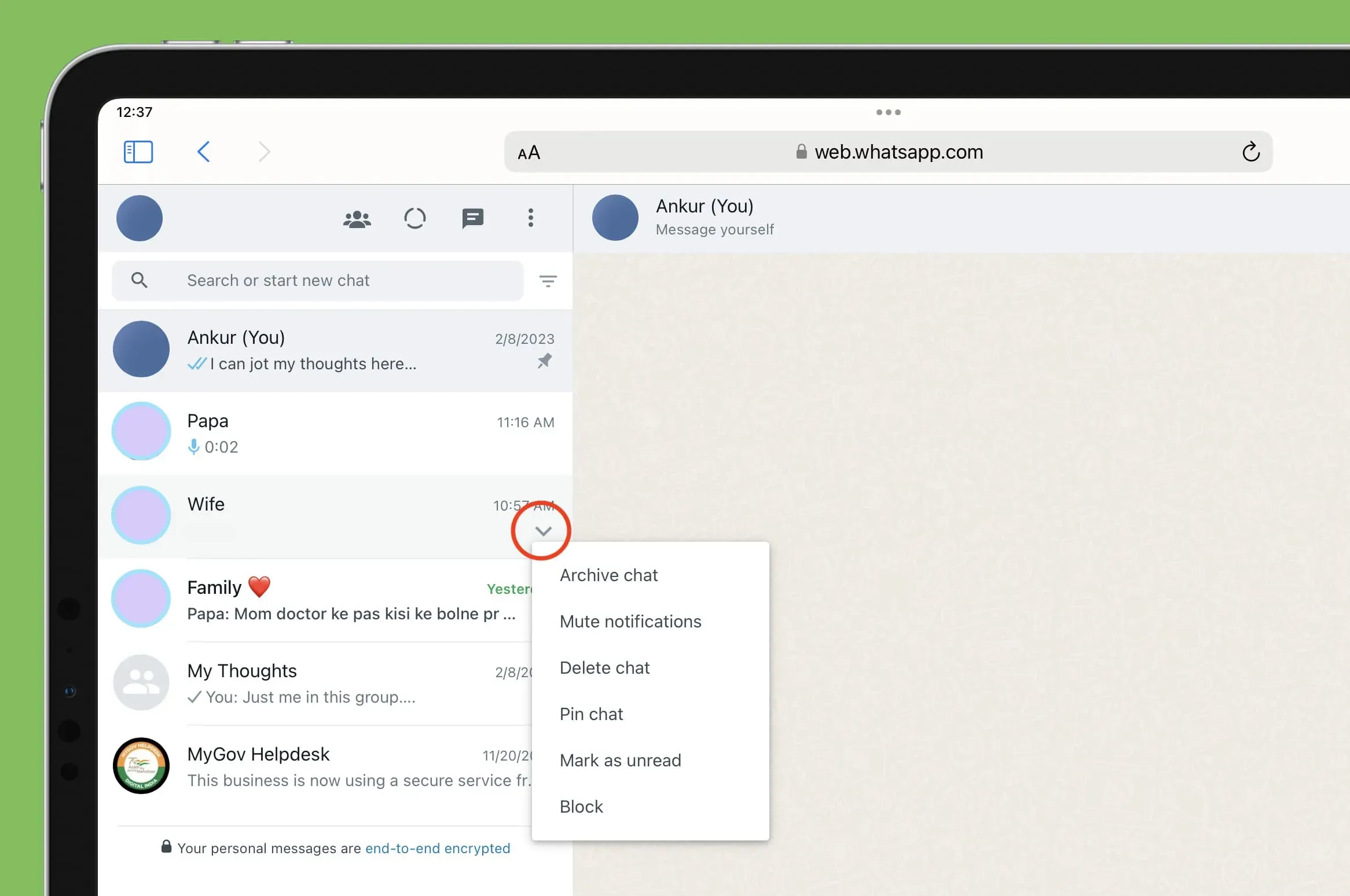
8. 打開消息消失功能。在 iPad 版 WhatsApp 中打開聊天,點擊三點圖標,選擇消失的消息,然後選擇持續時間。之後,按頂部的後退箭頭按鈕返回聊天屏幕。
9.刪除或轉發聊天消息。打開聊天 > 點擊右上角的三個點圖標 > 選擇消息 > 點擊消息 > 現在使用刪除圖標或前進箭頭圖標。
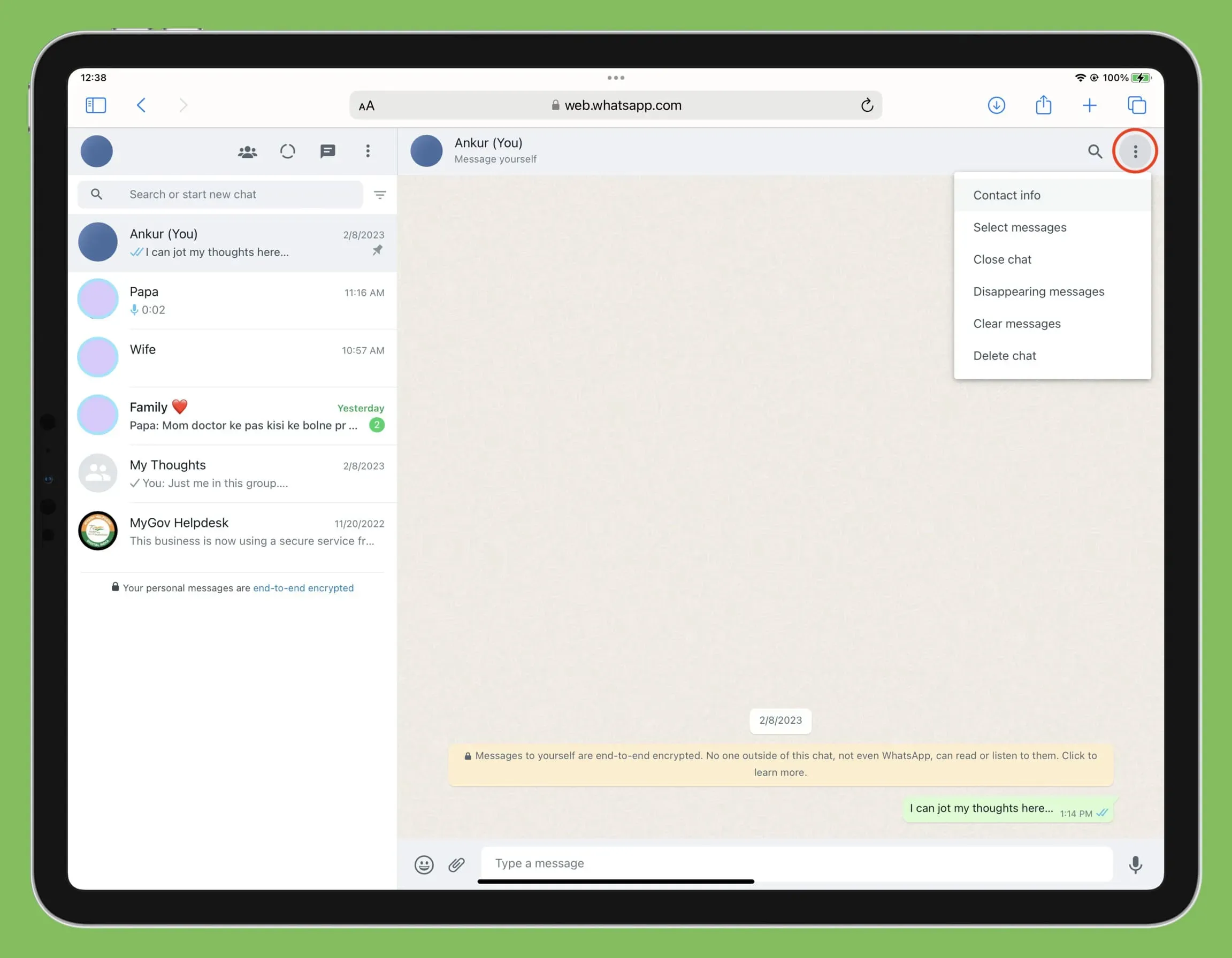
發送語音消息
- 打開聊天並單擊麥克風圖標。
- 然後允許 WhatsApp 訪問您 iPad 的麥克風。
- 之後,它將自動開始錄製。如果沒有,請再次按麥克風按鈕。
- 錄製消息後,按綠色發送按鈕。
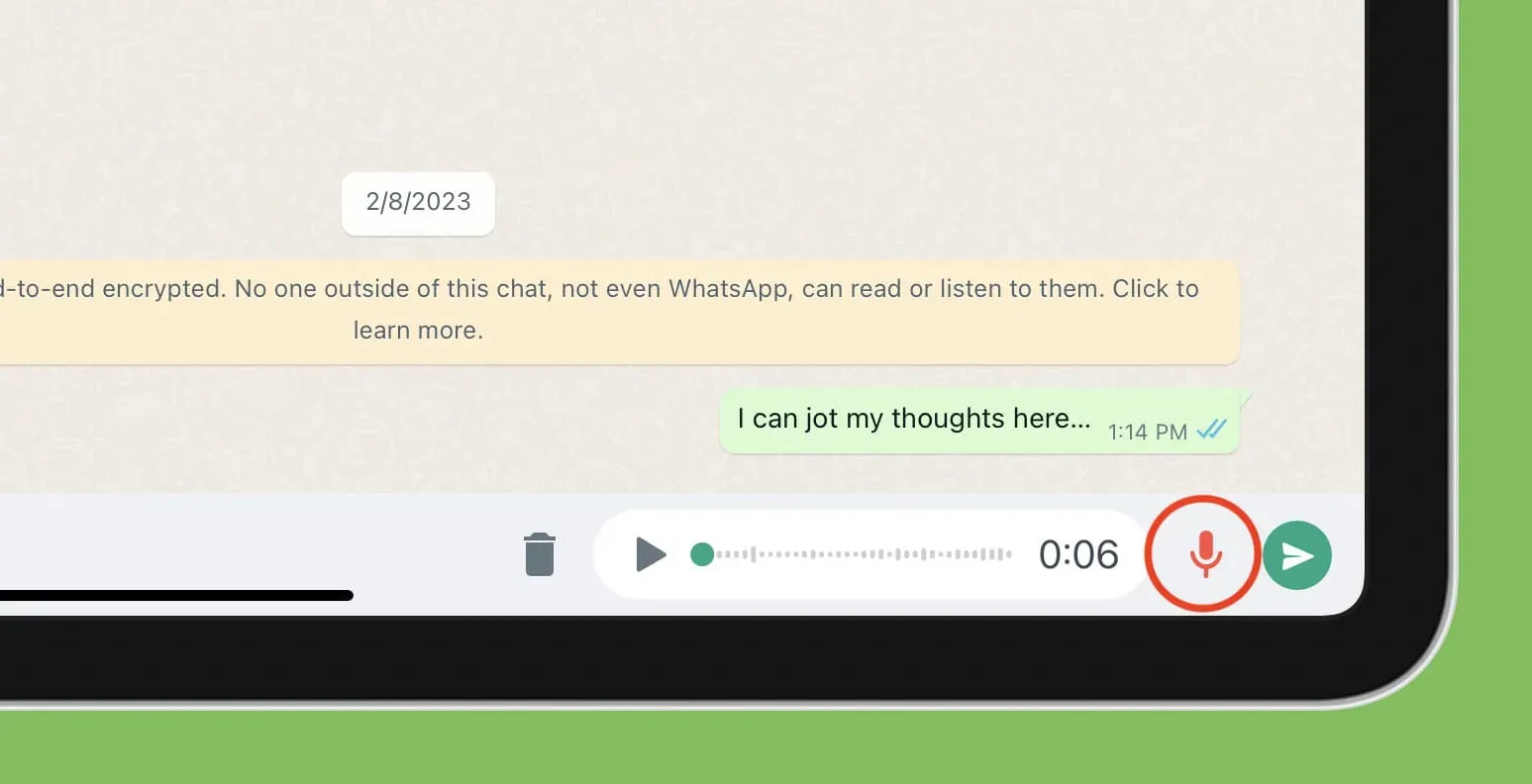
下載收到的文件
- 單擊收到的 PDF、PPT、Word 等文件的下載按鈕。如果出現彈出窗口,請單擊“下載”。如果您沒有看到下載按鈕,則表示該文件已經下載。
- 完成後,單擊 Safari 右上角圓形圖標內的下載箭頭。
- 單擊下載的文件,這將打開它。
- 現在,單擊共享按鈕並選擇保存到文件 > 選擇位置 > 保存。
- 最後,打開“文件”應用程序以訪問此下載的文檔。
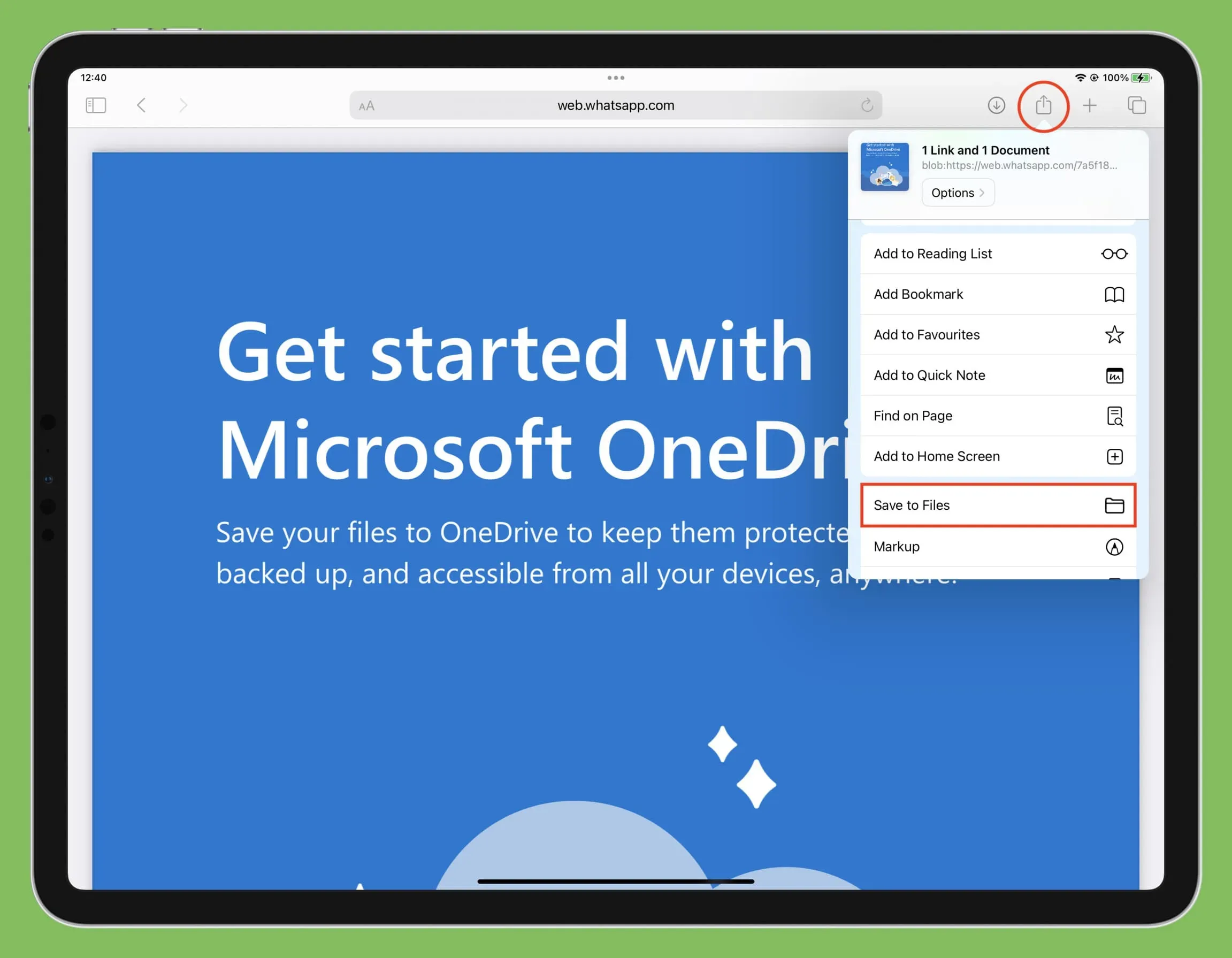
發送文件等
打開聊天並單擊回形針圖標,它將顯示幾個垂直排列的圖標。之後,選擇一個選項並遵循它。
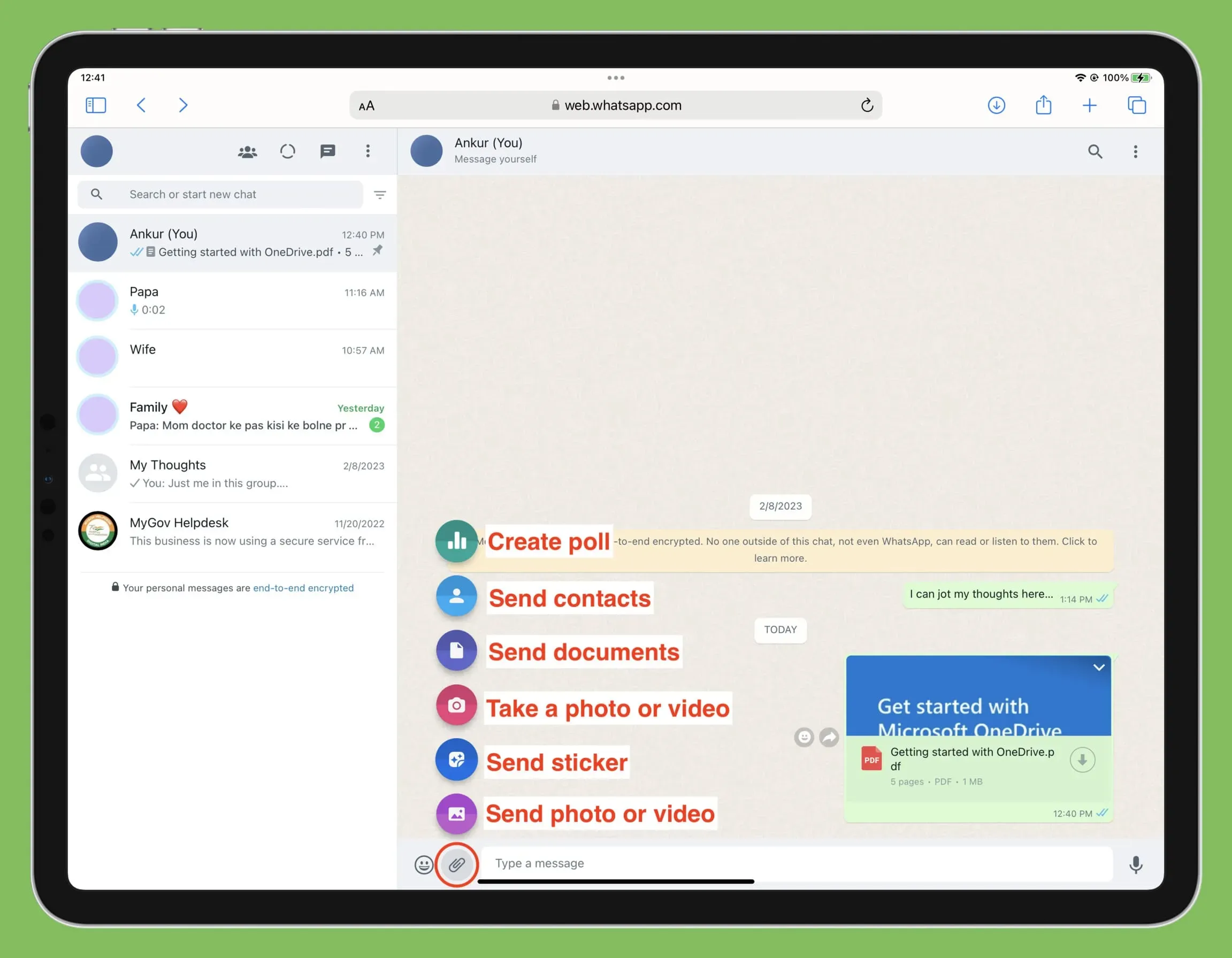
創建調查
- 點擊投票圖標。
- 填寫調查詳細信息並單擊“提交”按鈕。
發送聯繫人
- 點擊聯繫人圖標。
- 現在選擇一個或多個聯繫人,然後單擊“提交”按鈕。
發送 PDF、PPT 和其他文檔
- 選擇文檔圖標並選擇“選擇文件”。
- 現在選擇一個或多個文檔並單擊“打開”。
- 輸入可選消息並單擊綠色提交按鈕。
發送照片和視頻
- 點擊圖像圖標或相機圖標。
- 如果您選擇相機,請務必允許它訪問您的 iPad 相機,然後您就可以拍照並立即分享。
- 如果您選擇了照片,則可以選擇從 iPad 上的“照片”應用、“文件”應用中選擇文件,或使用相機。您很可能會選擇“照片庫”,這將打開“照片”應用程序的界面。
- 觸摸以選擇一張或多張圖像,然後單擊“添加”。
- 最後,單擊綠色的提交按鈕。
提示:使用拖放
- 確保 WhatsApp 聊天已在 Safari 中打開,然後執行以下操作之一:
- 分割視圖:使用 Safari 和其他應用程序(例如“文件”或“照片”)進入分割視圖。
- 滑過:您還可以打開另一個應用程序作為滑過窗口,Safari 在後台運行。
- 現在,從另一個應用程序中選擇該文件並將其放入打開的 WhatsApp 聊天窗口中。
- 最後,單擊提交按鈕。
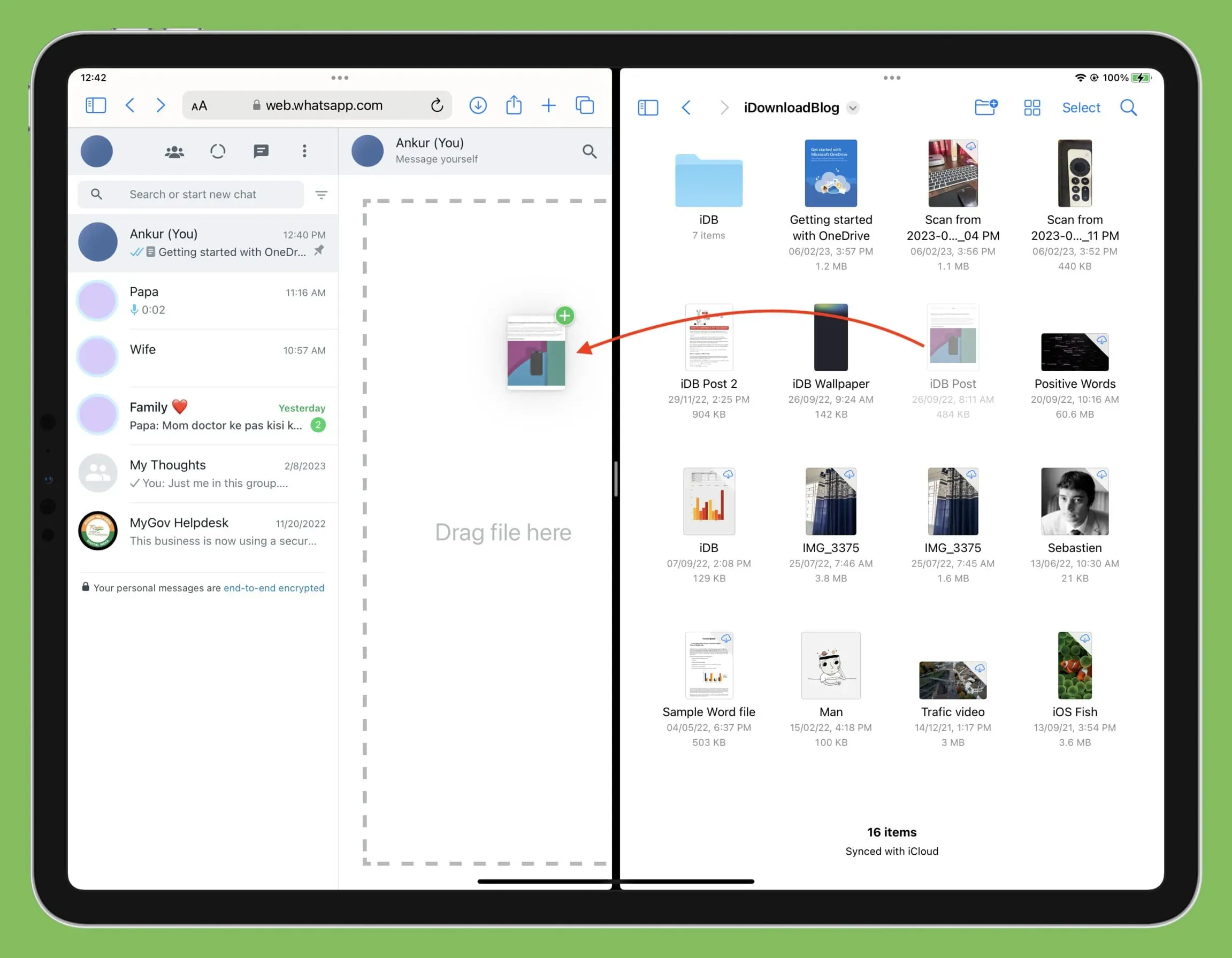
或者,您也可以使用普通的拖放方法。這涉及從“文件”或“照片”應用程序中拖動文件,然後用另一隻手打開 Safari 並將拖動的文件拖到那裡。
將 Whatsapp 圖標添加到主屏幕
- 在 iPad 上的 Safari 中打開 WhatsApp 網頁版。
- 單擊共享按鈕,然後單擊添加到主屏幕。
- 如有必要,編輯名稱並單擊“添加”。
您現在將在 iPad 的主屏幕上看到 WhatsApp 圖標。
筆記:
- 每次您在主屏幕上單擊此圖標時,都會打開 WhatsApp Web 並重新加載/刷新頁面。
- 大多數情況下,我建議單擊 iPad 底座或主屏幕上的 Safari 圖標。它應該顯示任何新消息;如果沒有,您可以隨時刷新頁面。
在 iPad 上使用 WhatsApp 的一些好處
不要依賴您的手機:在 iPad 上設置 WhatsApp 後,即使您的手機已關機或未連接到互聯網,您也會在此處收到新消息。
您可以獲得幾乎所有功能:在網絡/iPad 上使用 WhatsApp 在很大程度上不會限制您。從上面的步驟可以看出,您可以發送文件、照片和聯繫人、創建投票、查看故事、訪問加星標的消息等等。
主要缺點
無聊天通知:Apple 仍在努力允許 iPhone 和 iPad 上的 Safari 中顯示通知。因此,您將不會在 iPad 上收到有關新 WhatsApp 聊天的通知。由於 Apple 強制 Chrome、Firefox 和所有 iOS 瀏覽器使用其 WebKit 引擎(為 Safari 提供支持的技術),因此這些流行的瀏覽器都無法發送通知。
沒有音頻或視頻通話。您無法在 iPad 上使用 WhatsApp Web 撥打電話。
重新更新:iPadOS 可能會凍結或關閉打開的 WhatsApp Web Safari 選項卡以管理 RAM。因此,您可能需要經常在瀏覽器中重新加載 WhatsApp。
無法發布故事:雖然您可以查看其他人的狀態/故事,但無法使用 iPad 添加自己的狀態/故事。
某些帳戶設置丟失:您無權訪問 iPad 上的隱私、聊天、帳戶和其他 WhatsApp 設置。
為什麼您仍然可以在 iPad 上使用 WhatsApp
文件傳輸:如果您在 Android 手機上收到 WhatsApp 文件,但想在 iPad 大屏幕上方便地閱讀它們,您可以在 iPad 上設置 WhatsApp Web 並訪問那裡的文件。如果您在 iPhone 上使用 WhatsApp,則可以通過 AirDrop 輕鬆將它們傳輸到 iPad。
簡單:您可以將 iPad 水平放置在支架上,以便更輕鬆地在 iPad 的大屏幕上聊天。
暫時離開手機:您可以出於任何原因關閉手機,但您仍然可以使用 WhatsApp。
備擇方案
iMessage:“消息”應用程序內置於 iPadOS 中,可讓您發送和接收 iMessage。或者,您也可以為 iPad 的消息應用程序啟用短信支持。
第三方聊天應用程序。與 WhatsApp 不同,大多數其他聊天服務都提供自己精心設計的 iPad 應用程序。Telegram、 Signal、 Viber、 LINE、 Facebook Messenger、 Skype、 Discord、 Microsoft Teams和Slack是一些最著名的選項。
關於適用於 iPad 的第三方 WhatsApp 應用
當你在iPad應用商店中搜索“WhatsApp”時,你會看到幾個類似的應用程序。這些都是在 shell 內使用 WhatsApp Web 的非官方應用程序。我們建議您不要使用其中任何一個,因為它們沒有真正的好處,而且可能會導致安全或隱私問題。



發佈留言